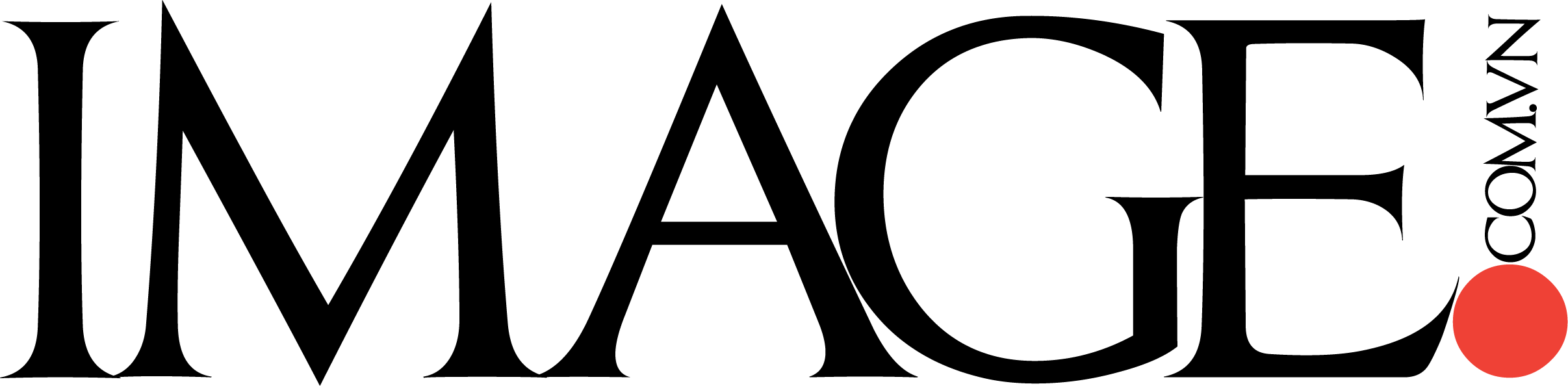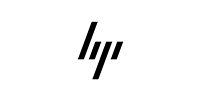Chưa phân loại
app chụp ảnh pc
Các Ứng Dụng Chụp Ảnh Màn Hình PC: Tìm Hiểu Chi Tiết Các Phần Mềm Hỗ Trợ Chụp Ảnh Màn Hình Hiệu Quả
Chụp ảnh màn hình PC là một trong những tính năng rất quan trọng và hữu ích trong công việc cũng như trong cuộc sống hàng ngày. Bạn có thể dễ dàng lưu lại những khoảnh khắc quan trọng, chia sẻ thông tin hoặc hướng dẫn giải quyết vấn đề bằng hình ảnh. Đặc biệt đối với người làm việc trong các lĩnh vực như thiết kế, công nghệ, giảng dạy hay marketing, việc chụp ảnh màn hình đúng cách sẽ giúp công việc trở nên dễ dàng và hiệu quả hơn.
Trong bài viết này, chúng ta sẽ tìm hiểu chi tiết về các ứng dụng chụp ảnh màn hình PC phổ biến nhất, giúp bạn có thể lựa chọn công cụ phù hợp với nhu cầu của mình.
1. Tại Sao Nên Dùng Ứng Dụng Chụp Ảnh Màn Hình?
Chụp ảnh màn hình trên PC không chỉ đơn giản là một thao tác ghi lại những hình ảnh bạn thấy trên màn hình. Đây là công cụ mạnh mẽ giúp bạn:
- Ghi lại thông tin quan trọng: Đôi khi, việc chụp ảnh màn hình có thể tiết kiệm thời gian hơn việc sao chép hoặc ghi chép lại thông tin.
- Chia sẻ nhanh chóng: Chia sẻ thông tin bằng hình ảnh có thể giúp người nhận dễ dàng hiểu hơn, đặc biệt là khi bạn cần hướng dẫn hoặc giải thích một vấn đề nào đó.
- Giúp công việc sáng tạo hiệu quả hơn: Nếu bạn làm việc trong lĩnh vực thiết kế, marketing, hoặc sáng tạo, việc chụp ảnh màn hình sẽ hỗ trợ rất nhiều trong việc quản lý tài liệu và giao tiếp với khách hàng.
2. Các Ứng Dụng Chụp Ảnh Màn Hình PC Phổ Biến
Dưới đây là một số ứng dụng chụp ảnh màn hình PC tốt nhất hiện nay, giúp bạn dễ dàng ghi lại màn hình với nhiều tính năng hữu ích.
1. Snipping Tool / Snip & Sketch (Windows)
Snipping Tool là công cụ mặc định của Windows, cho phép bạn chụp ảnh màn hình với nhiều tùy chọn khác nhau. Từ Windows 10 trở đi, công cụ này đã được nâng cấp và thay thế bằng Snip & Sketch.
Các Tính Năng Nổi Bật:
- Chụp toàn bộ màn hình hoặc một phần cụ thể của màn hình.
- Chỉnh sửa ảnh ngay sau khi chụp.
- Lưu và chia sẻ ảnh một cách dễ dàng.
Bạn có thể sử dụng công cụ này một cách dễ dàng trên Windows 10 và Windows 11. Để sử dụng Snipping Tool, chỉ cần nhấn Windows + Shift + S và chọn vùng bạn muốn chụp.
2. Lightshot
Lightshot là một ứng dụng chụp ảnh màn hình cực kỳ đơn giản và dễ sử dụng. Nó cho phép bạn chụp ảnh toàn bộ màn hình hoặc chỉ một phần của màn hình.
Các Tính Năng Nổi Bật:
- Chụp màn hình nhanh chóng và dễ dàng.
- Chỉnh sửa ảnh ngay lập tức sau khi chụp (vẽ, đánh dấu, thêm văn bản).
- Lưu ảnh trực tiếp vào máy tính hoặc tải lên mạng để chia sẻ qua liên kết.
Lightshot cũng hỗ trợ nhiều ngôn ngữ và có sẵn trên cả Windows và Mac. Đây là một công cụ lý tưởng cho những người cần chụp ảnh màn hình thường xuyên.
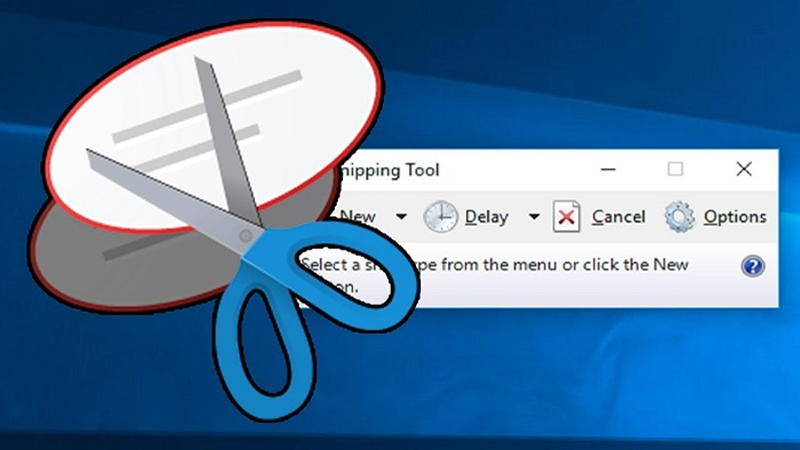
3. Greenshot
Greenshot là một ứng dụng miễn phí rất được yêu thích, cung cấp các tính năng nâng cao hơn so với các công cụ mặc định của Windows. Đây là một phần mềm mã nguồn mở, được sử dụng rộng rãi trong việc chụp ảnh màn hình.
Các Tính Năng Nổi Bật:
- Cho phép chụp toàn bộ màn hình, cửa sổ hoặc vùng tùy chọn.
- Hỗ trợ lưu ảnh dưới nhiều định dạng khác nhau (PNG, JPG, BMP).
- Có thể trực tiếp chèn văn bản hoặc hình vẽ lên ảnh sau khi chụp.
- Hỗ trợ tích hợp với các phần mềm chỉnh sửa ảnh như Microsoft Office.
Greenshot là một lựa chọn tuyệt vời cho những người cần tính năng linh hoạt và đơn giản khi chụp ảnh màn hình.
4. Snagit
Snagit là một trong những phần mềm chụp ảnh màn hình mạnh mẽ và chuyên nghiệp nhất. Nó không chỉ giúp bạn chụp ảnh màn hình mà còn cho phép bạn quay video màn hình, tạo ghi chú và chỉnh sửa ảnh một cách dễ dàng.
Các Tính Năng Nổi Bật:
- Chụp ảnh màn hình chất lượng cao với nhiều lựa chọn.
- Quay video màn hình và tạo GIF.
- Cung cấp các công cụ chỉnh sửa ảnh và văn bản mạnh mẽ.
- Tích hợp với các công cụ khác như Microsoft Office và Google Drive.
Snagit là lựa chọn lý tưởng cho những ai làm việc trong lĩnh vực marketing, giáo dục, hoặc hướng dẫn sử dụng.
5. PicPick
PicPick là một phần mềm chụp ảnh màn hình miễn phí có giao diện trực quan và dễ sử dụng. PicPick cung cấp nhiều công cụ hữu ích để chỉnh sửa ảnh sau khi chụp.
Các Tính Năng Nổi Bật:
- Chụp ảnh màn hình toàn màn hình hoặc khu vực chọn lựa.
- Tích hợp với các công cụ vẽ và chỉnh sửa ảnh.
- Tính năng đo khoảng cách, lấy màu sắc từ màn hình.
- Hỗ trợ nhiều định dạng lưu trữ.
PicPick thích hợp cho những người yêu thích sự đơn giản nhưng vẫn cần các tính năng nâng cao.
6. CyberLink YouCam
CyberLink YouCam không chỉ là một ứng dụng chụp ảnh màn hình mà còn hỗ trợ quay video, chỉnh sửa và cải thiện hình ảnh, phù hợp cho những người muốn sử dụng hình ảnh trong các dự án sáng tạo.
Các Tính Năng Nổi Bật:
- Chụp ảnh màn hình và quay video dễ dàng.
- Các công cụ chỉnh sửa ảnh mạnh mẽ.
- Cải thiện hình ảnh trong các cuộc gọi video.
Ứng dụng này rất hữu ích cho những người làm việc với các video hoặc các cuộc họp trực tuyến.
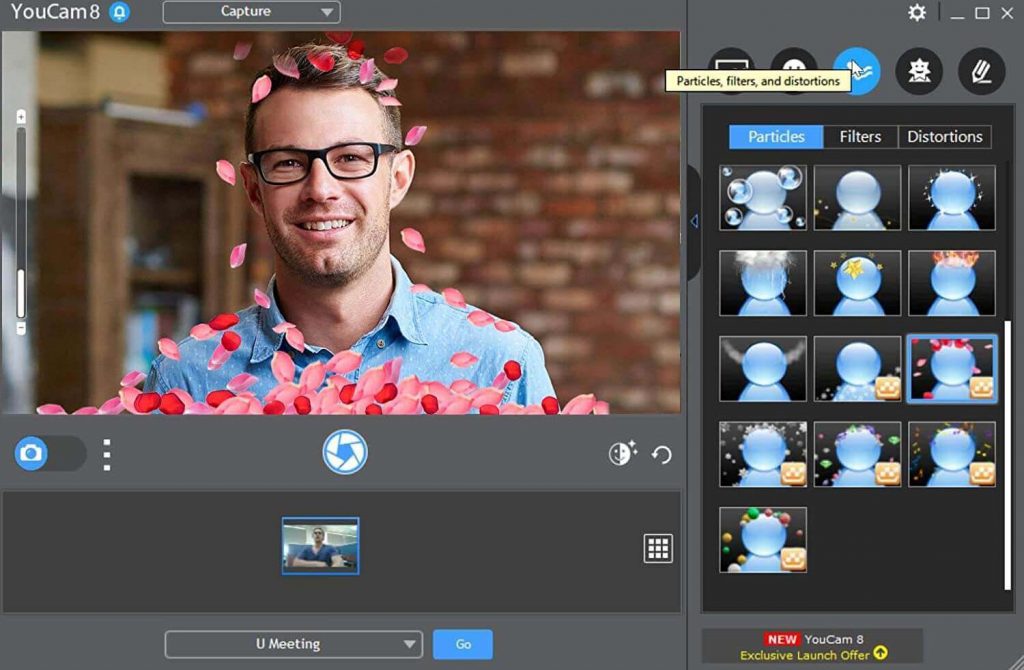
3. Mẹo Chụp Ảnh Màn Hình Hiệu Quả
Để tối ưu hóa việc sử dụng các ứng dụng chụp ảnh màn hình, bạn có thể tham khảo một số mẹo sau:
- Chọn vùng chụp một cách chính xác: Sử dụng tính năng chọn vùng để chỉ chụp phần màn hình bạn cần, tránh việc chụp quá nhiều không gian thừa.
- Sử dụng các công cụ chỉnh sửa ngay sau khi chụp: Nhiều ứng dụng cung cấp công cụ chỉnh sửa ảnh, giúp bạn nhanh chóng thêm văn bản, vẽ hình hoặc cắt ảnh ngay lập tức.
- Lưu ảnh theo tên dễ nhớ: Đặt tên rõ ràng cho các bức ảnh để dễ dàng tìm kiếm sau này, đặc biệt khi bạn cần chia sẻ nhiều ảnh.
4. Câu Hỏi Thường Gặp (FAQs)
1. Làm sao để chụp ảnh màn hình trên Windows mà không cần phần mềm?
Bạn có thể sử dụng các phím tắt như PrtSc để chụp toàn bộ màn hình, hoặc Alt + PrtSc để chụp cửa sổ hiện tại.
2. Ứng dụng nào chụp ảnh màn hình tốt nhất?
Các ứng dụng như Snagit, Greenshot, và Lightshot là những lựa chọn phổ biến và hiệu quả nhất hiện nay.
3. Làm thế nào để chỉnh sửa ảnh màn hình sau khi chụp?
Bạn có thể sử dụng các ứng dụng như Snagit, PicPick, hoặc Lightshot để chỉnh sửa ảnh ngay sau khi chụp.
5. Kết Luận
Việc sử dụng ứng dụng chụp ảnh màn hình PC là một công cụ vô cùng hữu ích và cần thiết trong cuộc sống hàng ngày. Cho dù bạn là một người làm việc văn phòng, một nhà thiết kế hay một nhà giáo dục, việc có thể ghi lại thông tin một cách nhanh chóng và chia sẻ nó sẽ giúp công việc của bạn trở nên hiệu quả hơn. Các ứng dụng như Snipping Tool, Lightshot, Snagit hay Greenshot đều cung cấp những tính năng mạnh mẽ và dễ sử dụng, giúp bạn lựa chọn công cụ phù hợp với nhu cầu của mình.
Hãy thử nghiệm các phần mềm chụp ảnh màn hình này và tìm ra công cụ nào là phù hợp nhất với bạn!